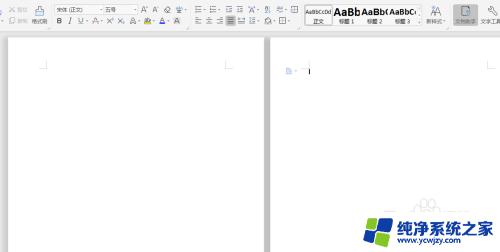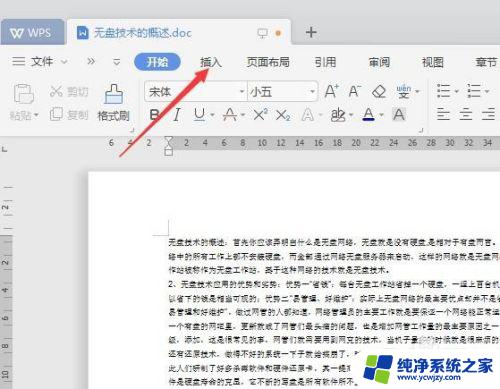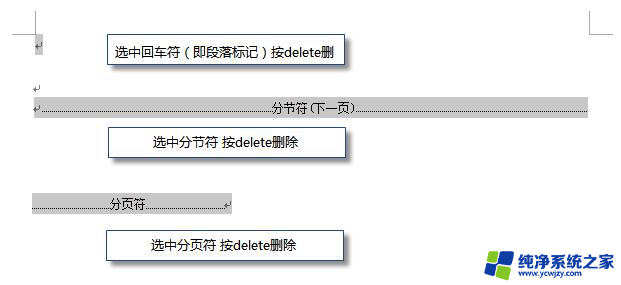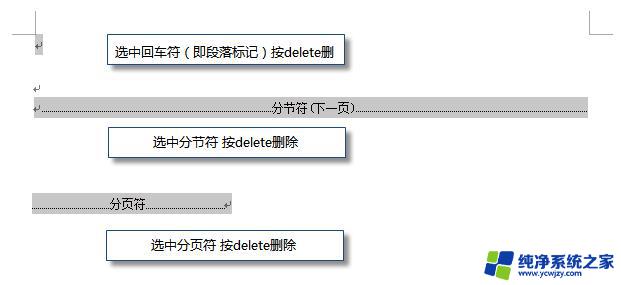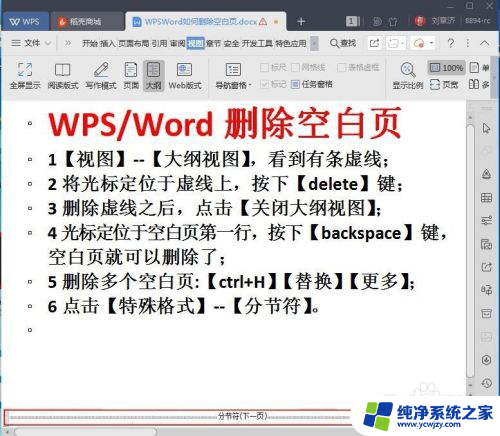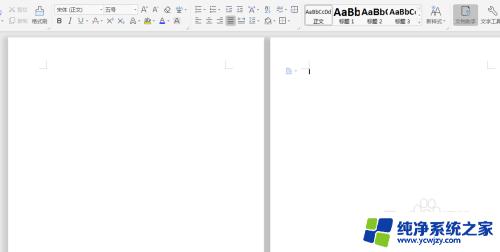wps如何清除空白页 wps如何清除文档中的空白页
wps是一款功能强大的办公软件,但在使用过程中,我们常常会遇到一些空白页的问题,如何清除wps文档中的空白页呢?我们可以通过鼠标选中空白页上的内容,然后按下Delete键来删除空白页。还可以通过调整页面边距的方法,将空白页的内容自动挤压至前一页,从而实现清除空白页的目的。在编辑文档时,掌握这些技巧,能够更加高效地处理空白页问题,提升办公效率。

删除空白页
如果wps文档中出现了空白页,那么可能是文档中包含空段落、分页符或分节符。需要将这些编辑标记删除,空白页才会被删除。
操作方法:把光标移动至空白页,选中空白页中的 段落标记 或分页符 或者分节符,尝试使用“回格(即backspace / ←)”以及“Delete”键删除。
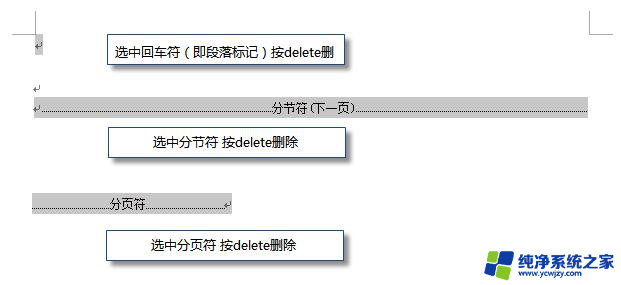
PS:如果文档中没有显示编辑标记,可以开启功能区“开始-显示/隐藏编辑标记”显示。
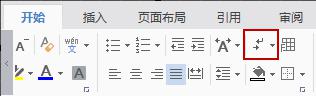
还有一种空白页的可能是前一页末尾有过长的表格。
文档在表格后需要有一个空段落,如果表格一直延伸到页面底部,则空段落将被推入下一页。而这个空段落标记是无法删除的。需要将这个空段落标记设置为“隐藏文字”才可以。
操作方法:
1、选中段落标记
2、点击右键-字体-勾选“隐藏文字”。
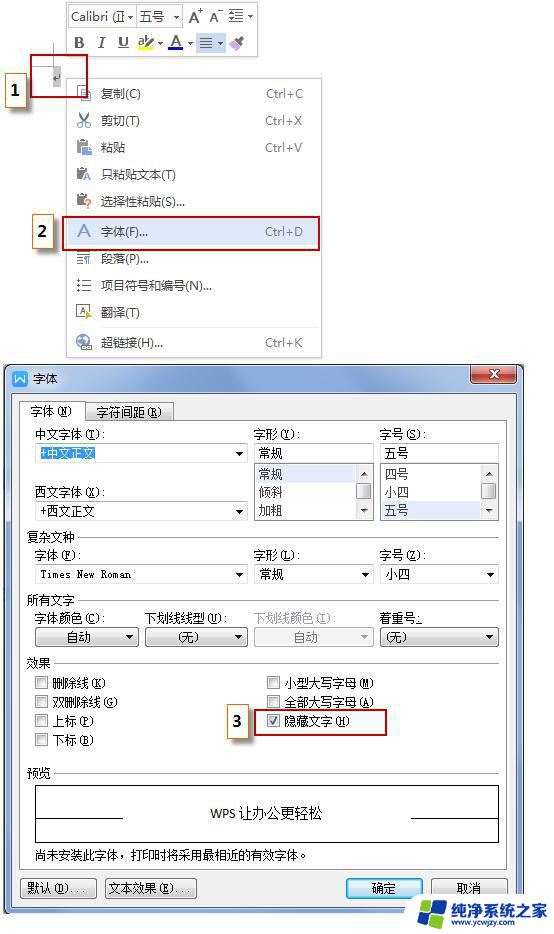
以上就是关于如何清除wps中的空白页的全部内容,如果您遇到了相同的情况,可以按照小编的方法来解决。